엑셀 중복값 제거 찾기, 확인, 제거
엑셀은 데이터 관리의 필수 도구로 널리 알려져 있습니다. 회사 업무뿐만 아니라 개인적인 데이터 관리에도 효과적이죠. 데이터가 많아질수록 중복값이 발생할 확률도 높아지는데, 이러한 중복값을 어떻게 관리할지는 중요한 문제입니다. 이번 글에서는 엑셀에서 중복값을 어떻게 찾고, 확인하고, 제거하는지에 대해 알아보겠습니다.
엑셀 중복된 셀 제거하기
중복값을 제거하는 가장 직관적인 방법은 엑셀의 "중복된 항목 제거" 기능을 사용하는 것입니다. 이 기능을 사용하면 따로 중복 찾기 과정을 거치지 않아도 됩니다.
- 데이터 메뉴로 이동: 엑셀의 상단 메뉴에서 '데이터'를 선택합니다.
- '중복된 항목 제거' 선택: '데이터 도구' 그룹에서 '중복된 항목 제거'를 클릭합니다.
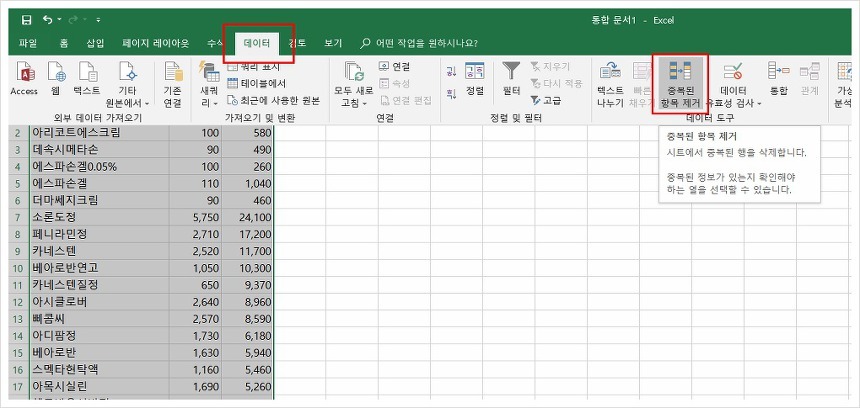
- 비교할 열 선택: 중복값을 찾을 열을 선택합니다. 예를 들어, 약품명만 비교해서 중복을 제거하고 싶다면 약품명 열만 체크합니다.
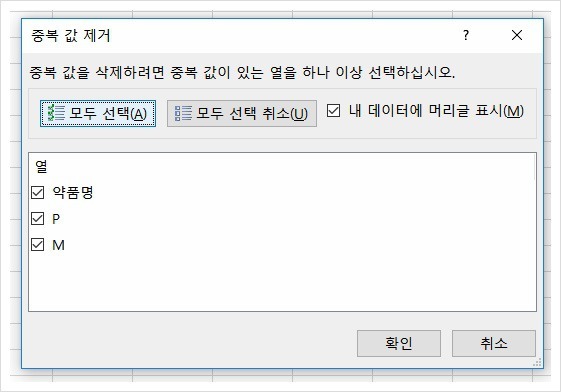
- 확인 클릭: 설정이 완료되면 '확인' 버튼을 누릅니다.
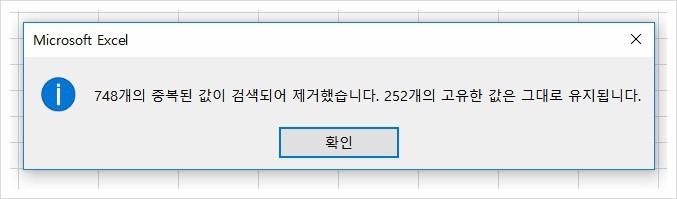
제 테스트에서는 총 748개의 항목 중 중복된 행을 제거한 결과, 252개의 항목만 남았습니다.
엑셀 중복값 찾기 함수: COUNTIF()
엑셀은 단순한 계산 이상의 복잡한 작업도 수행할 수 있습니다. 그러한 작업을 위해서는 다양한 함수를 알고 있어야 하는데, 중복값을 찾을 때 유용한 함수 중 하나가 COUNTIF()입니다.
COUNTIF() 함수의 구문
COUNTIF(range, criteria)
- range: 중복값을 찾을 범위
- criteria: 찾고자 하는 값 또는 조건
이 함수는 지정된 범위(range)에서 특정 조건(criteria)에 맞는 셀의 개수를 반환합니다. 예를 들어, A1:A10 범위에 'apple'이라는 단어가 몇 번 나오는지 알고 싶다면, 다음과 같이 사용할 수 있습니다.
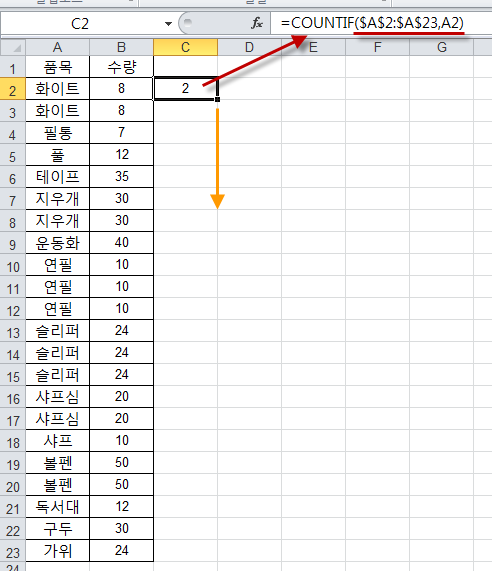
=COUNTIF(A1:A10, "apple")
이렇게 하면 'apple'이라는 단어가 A1:A10 범위에 몇 번 나오는지 개수를 알려줍니다.
마치며
엑셀에서 중복값을 다루는 것은 그렇게 복잡하지 않습니다. 단순한 중복 제거는 "중복된 항목 제거" 기능을 이용하면 빠르게 해결할 수 있고, 좀 더 복잡한 중복 검사는 COUNTIF() 함수를 이용하면 됩니다. 이 두 가지 방법을 활용하면 엑셀에서 중복값을 효과적으로 관리할 수 있을 것입니다.
키워드: 엑셀 중복값 제거, 중복 찾기, 중복 제거, 데이터 관리, 엑셀 함수, COUNTIF, 엑셀 데이터 도구, 중복된 항목 제거, 엑셀 열 선택, 엑셀 사용법
'Windows & Android > Excel & PPT' 카테고리의 다른 글
| 파워포인트 PPT 슬라이드에 표를 추가하는 방법 엑셀 파일과 파워포인트의 데이터 링크 (0) | 2023.11.10 |
|---|---|
| 엑셀 단축키: 업무 효율성을 높이는 필수 지식 (0) | 2023.11.05 |
| 한글 2020 무료설치 한컴독스로 해결 (0) | 2023.10.08 |
| 보안: 엑셀 파일 암호 설정과 해제 방법 MS office 365, 2011 excel (0) | 2023.08.26 |
| 한글 문서 편집 표편집 숨은 표 만들기, 셀블록설정, 열너비늘리기 줄이기, 셀합치기, 셀나누기 단축키 (0) | 2020.12.29 |




댓글